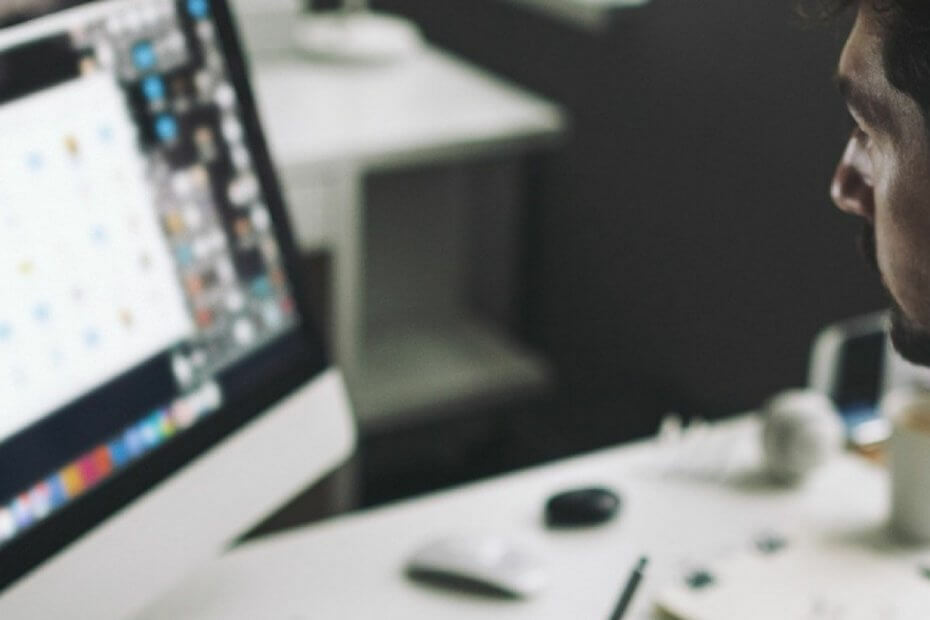
Ši programinė įranga ištaisys įprastas kompiuterio klaidas, apsaugos jus nuo failų praradimo, kenkėjiškų programų, aparatūros gedimų ir optimizuos jūsų kompiuterį, kad jis būtų maksimaliai efektyvus. Išspręskite kompiuterio problemas ir pašalinkite virusus dabar atlikdami 3 paprastus veiksmus:
- Atsisiųskite „Restoro“ kompiuterio taisymo įrankį pateikiamas kartu su patentuotomis technologijomis (galima įsigyti patentą čia).
- Spustelėkite Paleiskite nuskaitymą rasti „Windows“ problemų, kurios gali sukelti kompiuterio problemų.
- Spustelėkite Taisyti viską išspręsti problemas, turinčias įtakos jūsų kompiuterio saugumui ir našumui
- „Restoro“ atsisiuntė 0 skaitytojų šį mėnesį.
Kadangi daugelis jūsų ir toliau naudojate „Live Mail“, įsitikinkite, kad gali būti atvejų, kai su juo nesiseka. „Windows Live Mail“ priedų problemos neabejotinai užima vietą ilgame klaidų, su kuriomis nuolat susiduria vartotojai, sąraše.
Kai „Live Mail“ užblokuoja gautą priedą, jame rodomas įspėjamasis pranešimas, kurį tikrai jau žinote. Pranešimas skaitomas Draudžiamo failo tipas. Failas išaktyvintas.
Pasirengę tai pakeisti? Šiame straipsnyje mes išvardinome keletą trikčių šalinimo procedūrų, kurios padės išspręsti įvairias „Live Mail“ priedo klaidas.
Kaip išspręsti „Windows Live Mail“ priedų problemas?
1. Naudokite taisymo funkciją
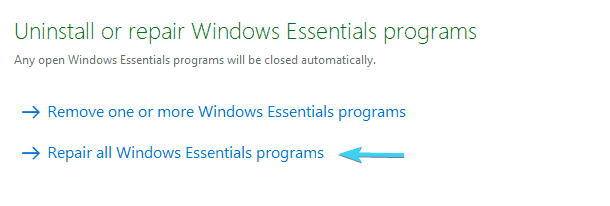
- Viduje konors „Windows“ paieškos juosta, įveskite Kontrolė ir atidaryti Kontrolės skydelis.
- Spustelėkite Programos.
- Dalyje Programos spustelėkite Pašalinkite programą.
- Ieškoti „Windows Live Essentials“ viduje konors Šiuo metu įdiegtų programų sąrašas, tada dukart spustelėkite jį.
- Spustelėkite Pataisykite visas „Windows Live“ programas.
- Tai padarę, paleiskite kompiuterį iš naujo, kad nustatymai įsigaliotų.
Užuot iš naujo įdiegę „Essentials Suite“ ir galvodami apie blogiausius dalykus, rekomenduojame kreiptis į taisymo funkciją.
- Jūs negalite atidaryti valdymo skydo? Pažvelkite į šį nuoseklų vadovą, kad rastumėte sprendimą.
2. „Windows“ naudokite trečiosios šalies darbalaukio el. Pašto klientą
Savo failų priedų poreikiams galite naudoti patikimą „Windows Live Mail“ alternatyvą.
„Mailbird“ yra galingas ir labai pritaikomas įrankis, leidžiantis valdyti el. Laiškus, kontaktus ir failus iš kelių paskyrų viename gautuosiuose. Štai kaip galite importuoti „Live Mail“ paskyrą į „Mailbird“ ir peržiūrėti norimus priedus:
- Atsisiųskite ir įdiekite „Mailbird“
- Pasirinkite Nustatymai iš pagrindinio meniu ir eikite į „Paskyrų“ skirtukas
- Spustelėkite Pridėti mygtuką ir tada toliau Importuoti
- Pasirinkite norimą importuoti paskyrą
- Įveskite slaptažodį ir palaukite, kol procesas bus baigtas
⇒ Gaukite „Mailbird“
3. Pakeiskite saugos parinktis, jei „Live Mail“ priedai nerodomi
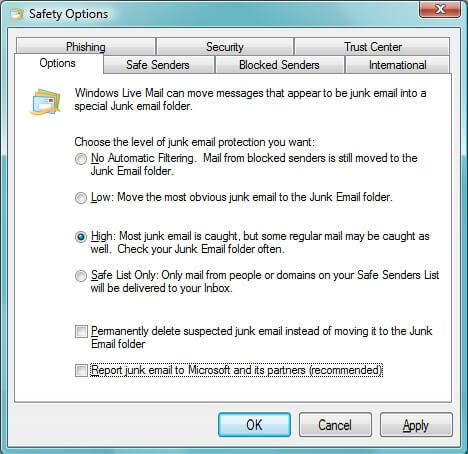
- Pirmiausia prisijunkite prie „Live Mail“.
- Spustelėkite Mėlynas skirtukas viršutiniame kairiajame kampe.
- Užveskite pelę į Galimybės.
- The Parinkčių meniu yra daugiau submeniu. Spustelėkite tą, kuris sako Saugos parinktys.
- Spustelėkite Saugūs siuntėjai.
- Spustelėkite Papildyti.
- Dabar įveskite siuntėjo el. pašto adresą.
- Spustelėkite Gerai.
- Spustelėkite Taikyti, tada spustelėkite Gerai.
- Grįžti į Funkcijos>Saugos parinktys.
- Spustelėkite Galimybės.
- Greičiausiai tai nustatėte Aukštas (tokiu atveju sugaunama dauguma nepageidaujamų laiškų) tam tikru momentu, tačiau pabandykite pasirinkti Žemas šį kartą.
- Spustelėkite Taikykite ir patvirtinkite.
Kai „Live Mail“ priedai visiškai nerodomi, pabandykite pridėti el. Laiško siuntėją prie savo Saugių siuntėjų sąrašas. Tada nustatykite Saugos parinktys į Žemas.
Tai gali jums padėti, tačiau išmintinga pasirinkti šią mažiau ribojančią parinktį, jei negaunate daug nepageidaujamų pranešimų arba norite filtruoti tik tuos pranešimus, kurie yra akivaizdžiausias šlamštas.
Be to, apsvarstykite antivirusas su šlamštu atsikratyti visų šlamšto laiškų.
4. Keiskite saugos parametrus, kai „Windows Live Mail“ neatsisiunčia priedų
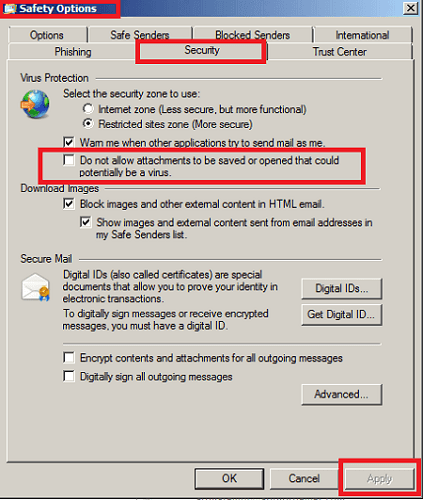
- Eikite į „Windows Live Mail“.
- Kai bus atidaryta „Windows Live Mail“, įveskite Pagrindinis> šiukšlės.
- Surask Saugos parinkčių skirtukas ir spustelėkite jį.
- Eikite į Sauga skirtukas Kitas.
- Turite panaikinti laukelio šalia žymėjimą Neleiskite išsaugoti ar atidaryti priedų, kurie gali būti virusai.
- Patvirtinkite spustelėdami Taikyti.
Kai ankstesni veiksmai buvo nesėkmingi ir „Live Mail“ neatsisiunčia priedų, taip pat galite pakeisti saugos parametrą.
Tačiau primygtinai patariame neatlikti šio veiksmo. Išjungus šią parinktį, jūsų kompiuteris tampa pažeidžiamas virusų, todėl tai gali sukelti tam tikrą riziką.
5. Gaukite administratoriaus leidimą, jei „Windows Live Mail“ neatidaro PDF priedų
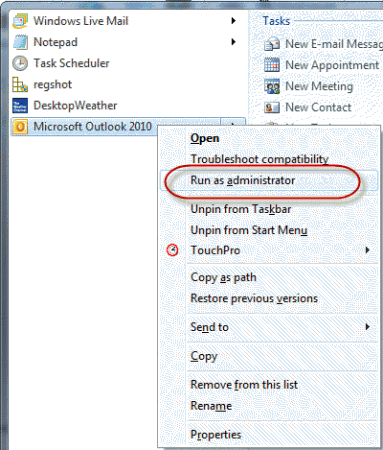
- Dešiniuoju pelės mygtuku spustelėkite Tiesioginio pašto piktograma.
- Eiti į Ypatybės> Suderinamumas.
- Būdami ten pažymėkite langelį šalia Paleiskite šią programą kaip administratorių.
- Spustelėkite Taikyti.
- Be to, pasirinkite Spartusis klavišas> Išplėstinis.
- Patikrinti Vykdyti kaip administratorių.
- Spustelėkite Gerai.
Kai „Windows Live Mail“ neatidaro PDF priedų, galite išbandyti dar vieną dalyką. Atlikite veiksmus, aprašytus aukščiau.
Jei Administratoriaus parinktis yra pilkos spalvos, dešiniuoju pelės mygtuku spustelėkite jį, pasirinkite Atidaryti failo vietą ir dešiniuoju pelės mygtuku spustelėkite WLMAIL.EXE. Tada bandykite dar kartą.
- Nieko neatsitiks, kai spustelėsite Vykdyti kaip administratorius? Nesijaudinkite, mes turime jums tinkamą sprendimą.
6. Pašalinkite, tada įdiekite „Windows Essentials“ atgal
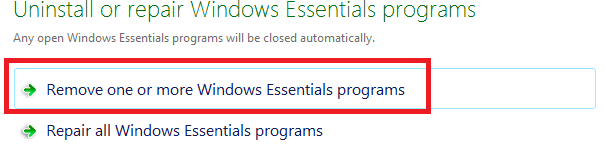
- Eiti į Kontrolės skydelis.
- Nuo Kategorijos rodinys, pasirinkite Pašalinkite programą.
- Dukart spustelėkite „Windows Essentials“.
- Spustelėkite Pašalinkite vieną ar daugiau „Windows Live“ programų.
- Pasirinkite programas, kurias norite pašalinti, tada spustelėkite Pašalinti.
- Eiti į Atkūrimo tvarkyklė.
- Spustelėkite Programinės įrangos programos įdiegimas iš naujo pagal Man nedelsiant reikia pagalbos.
- Ant Programinės įrangos programos pakartotinio įdiegimo pasveikinimo ekranas, spustelėkite Kitas.
- Pažvelkite į Gamykloje įdiegtų programų sąrašas kad „Windows Live Mail“ būtų iš naujo įdiegta.
- Jei „Live Mail“ ten nėra, pasirinkite Programos nėra sąraše.
- Spustelėkite Kitas ir vykdykite pateiktas instrukcijas, kad iš naujo įdiegtumėte programą.
Atlikę visas šias procedūras turime paskutinį trikčių šalinimo veiksmą. Siūlome pašalinti paskyrą iš „Windows Live Mail“. Tada įdiekite jį iš naujo čia aprašyta tvarka.
Jei jums reikia daugiau informacijos apie tai, kaip pašalinti programas ir programas „Windows 10“, patikrinkite tai išsamus vadovas.
Kai „Windows Live Mail“ neleidžia atsisiųsti ar atidaryti jokių priedų, vartotojai taip pat bandė atkurti ankstesnį sistemos vaizdą / atsarginę kopiją arba susiejant savo „Gmail“ paskyrą su „Outlook“.
Jei turite kitų klausimų ar pasiūlymų, nedvejodami kreipkitės į toliau pateiktą komentarų skyrių.
TAIP PAT SKAITYKITE:
- Ką daryti, jei dingsta mano „Windows Live Mail“ kontaktai
- NUSTATYTI: „Windows Live Mail“ klaida 0x8007007A sistemoje „Windows 10“
- „Live Mail“ nepriima slaptažodžio? Išbandykite šiuos pataisymus
 Vis dar kyla problemų?Ištaisykite juos naudodami šį įrankį:
Vis dar kyla problemų?Ištaisykite juos naudodami šį įrankį:
- Atsisiųskite šį kompiuterio taisymo įrankį įvertintas puikiai „TrustPilot.com“ (atsisiuntimas prasideda šiame puslapyje).
- Spustelėkite Paleiskite nuskaitymą rasti „Windows“ problemų, kurios gali sukelti kompiuterio problemų.
- Spustelėkite Taisyti viską išspręsti patentuotų technologijų problemas (Išskirtinė nuolaida mūsų skaitytojams).
„Restoro“ atsisiuntė 0 skaitytojų šį mėnesį.
